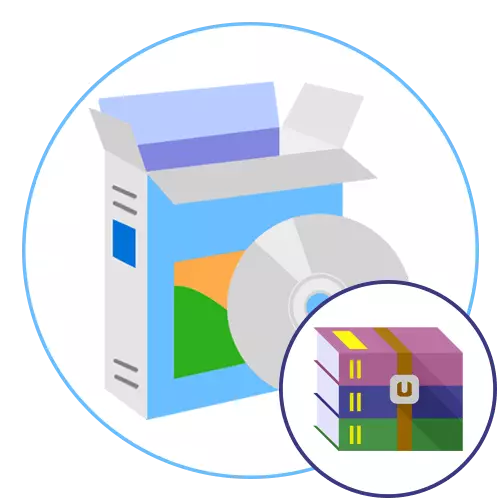
RAR-format är en av de mest populära typerna av filtyper för att skapa arkiv, vilket gör att du kan skapa annan kompressionsgrad för valda objekt. Sådana komprimerade mappar kan fördelas mellan datorer och vara på lokala medier. Deras innehåll kan ses genom en speciell programvara eller inbyggda OS-medel, men ibland är det nödvändigt att packa upp filerna där, vilket också implementeras tack vare de relevanta programmen.
Vinrarna
Låt oss börja med de mest populära representanterna för denna typ av program. I den första platsen i vår lista ligger WinRAR, vars namn redan säger att det definitivt kommer att interagera med The Archives of the Rar-typen. Men den här lösningen kan du skapa och packa upp arkiven och andra format, som skrivs på den officiella hemsidan och även har en komplett lista över datatyper. Detta hjälper absolut att någon användare utför olika uppgifter med komprimerade mappar, utan att ha upplevt några svårigheter, även om ett komprimerat objekt av impopulär expansion faller. Det finns flera metoder för att packa upp arkivet i det aktuella formatet idag genom WinRAR. Till exempel kommer det att snabbt göras genom ledarens snabbmeny, där de är omedelbart efter installationen av programmet, är de föremål som ansvarar för att arbeta med det inbäddade.
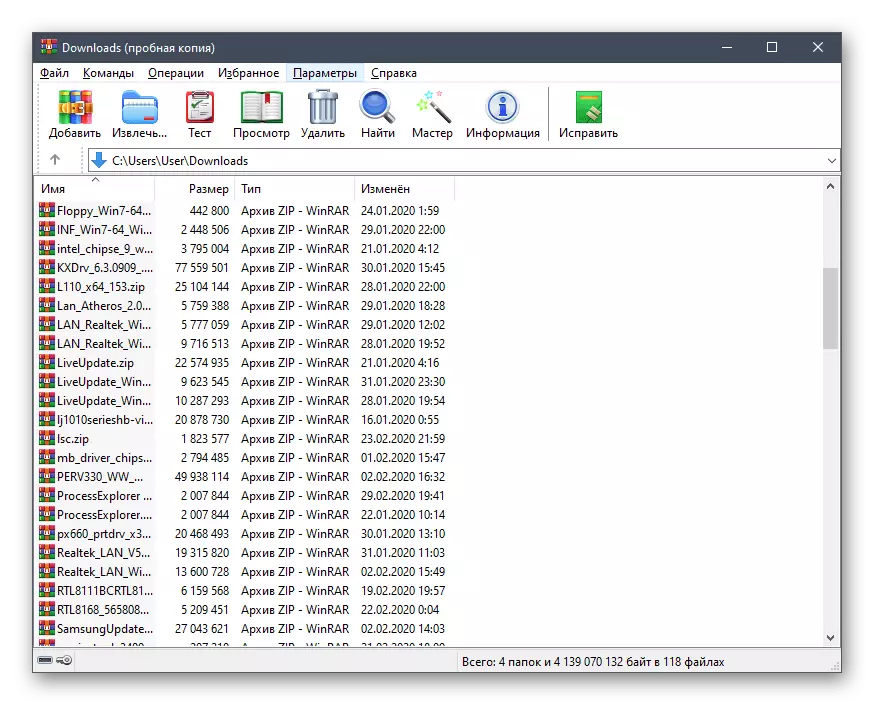
Arkivet själv kan öppnas via grafikmenyn och välj de element som ska vara oroliga. Det finns också ytterligare inställningar som anges under denna operation. Nästan alla är relaterade till omskrivnings- och uppdateringsfilerna, men det finns alternativ som låter dig radera filer med fel, byt automatiskt de extraherade objekten eller hoppa över redan befintliga filer i den slutliga mappen. Det finns i WinRAR och olika alternativ som inte är relaterade till ämnet uppackning. Detta inkluderar att återställa skadade arkiv, krypteringskataloger, kontrollera valda filer för virus, hastighetstest (relevant för att beräkna tiden för att skapa en komprimerad mapp) och konvertera format. WinRAR distribueras mot en avgift, men i försöksversionen finns det inga restriktioner alls. Endast när du börjar på skärmen visas en anmälan om ett köp, så alla bestämmer sig själv, om du vill ge pengar till ett sådant slag.
Om du är intresserad av det övervägda programmet, men du har aldrig mött med interaktion med liknande applikationer och vill få detaljerade instruktioner om den allmänna arbetsprincipen, rekommenderar vi att du studerar ett separat material på detta ämne på vår hemsida där du hittar alla De nödvändiga instruktionerna med detaljerade beskrivningar av möjligheter. WinRAR.
Läs mer: Använda WinRAR-programmet
7-zip.
7-Zip är en annan populär, men redan gratis lösning som stöder alla kända arkivformat som används, inklusive RAR. Inställningar När du extraherar filer i 7-zip är inte så mycket, eftersom användaren bara kan bekräfta banorna och ställa in bekräftelsen på omskrivningsfiler. Om lösenordet ursprungligen installerades på arkivet måste det administreras manuellt och sedan kör uppförpackningen. Du kan köra genom ledarnas snabbmeny, eftersom 7-zip-alternativen är inbäddade i det omedelbart efter att installationen är klar.

Kompressionsprocessen i 7-zip utförs enligt en unik algoritm, som vissa användare anser andra bättre, så de väljer den här programvaran. Vi kan inte godkänna detsamma så mycket beror på de inmatade data - tillgängliga filer och valt format. Det kan emellertid säkert sägas att hastighetsprocessen är verkligen överlägsen många liknande lösningar. Innan du börjar skapandet av arkivet och prestandatestet är tillgängligt för att beräkna den ungefärliga tiden som kommer att spenderas på processen. Om det behövs kan den skapade mappen krypteras, tilldela ett lösenord för det av någon komplexitet. 7-Zip har ett ryskt språk, och för nedladdning är programmet tillgängligt på den officiella hemsidan, övergången till vilken utförs enligt följande länk.
Peazip.
Följande programvara i vårt idag kallas peazip och är samma multifunktionella som de två tidigare diskuterade representanten. Skapat i dessa programvaror sparas som standard i det märkesformat, så att de endast kan packas upp genom samma applikation. Tänk på detta när du skapar arkiv och ändra förlängningen som används. När det gäller packning av typen rar händer det i peazip utan problem. Använd navigeringsfönstret till vänster i huvudfönstret, gå till arkivet, och då är det bara att klicka på "Extract" -knappen för att slutföra uppackningen. Dessutom kan du köra provning av en komprimerad mapp för att se till att det inte finns några fel och förlorar inte data när du tar bort.

När du packar komprimerade mappar med lösenord rekommenderar vi dig att uppmärksamma lösenordshanteraren. Det låter dig spara en uppsättning nycklar, som i framtiden snabbt kan ansöka om komprimerade filer för att inte komma in i dem varje gång när du försöker extrahera. Även innan du packar upp rätt i Peazip kan du radera onödiga filer så att de inte överförs till den lokala lagringen. De återstående alternativen som finns i denna programvara är mer inriktade på att skapa arkiv, så vi kommer inte sluta i detalj på dem. Detta var redan tillsagd av en annan vår författare i en fullfjädrad recension på Peazip, till vilken du kan genom att klicka på knappen nedan.
Zipeg.
Programmet som heter Zipeg passar alla de användare som önskar uteslutande packa upp de tillgängliga arkiven och inte engagera sig i deras skapelse. Den här applikationen stöder de flesta av de välkända formaten av filer, så det kommer inte att finnas några problem med rar. Dess grafiska gränssnitt görs så mycket som möjligt, och i huvudfönstret finns det bara några kontroller som är användbara under arbetet med programvara. Separat uppmärksamhet förtjänar en inbyggd webbläsare, vilket bara tillåter att gå till arkivens interna mappar, men inte leta efter filer på hela datorn, vilket är en nackdel. Om du har en önskan att placera Zipeg-arkivet, inte genom Dray & Drop-funktionen, måste du öppna ledaren genom att klicka på en speciellt betecknad knapp eller för att komma in i hela sökvägen till arkivet till adressfältet.
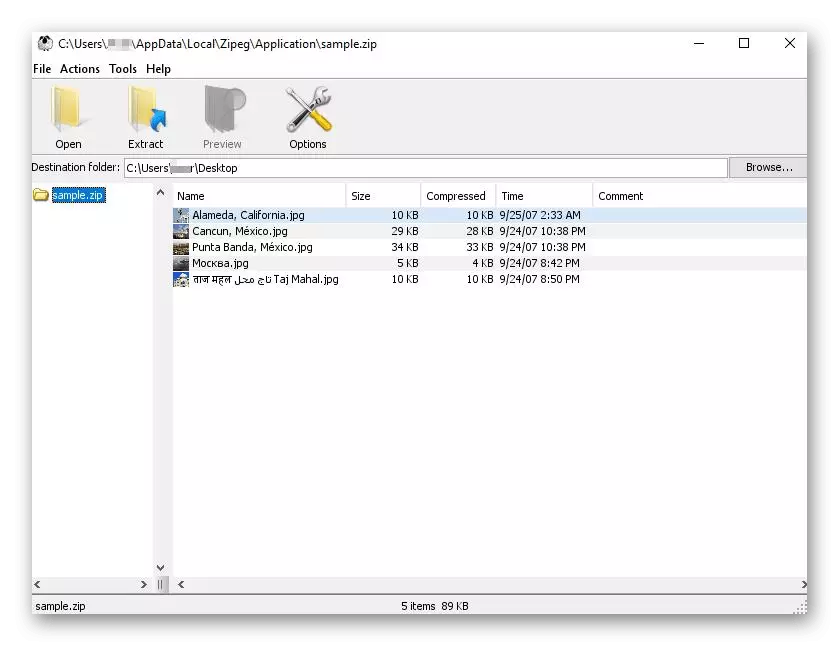
Alla filer som är öppna via Zipeg-arkivet kan ses före borttagning om datorn har lämpliga program som öppnar komprimerade datatyper. Detta kommer att bidra till att bestämma vilka objekt det är värt att packa upp, och som du omedelbart kan radera eller lämna den i den här katalogen. Det finns inga fler alternativ i Zipeg, och utvecklaren har länge slutat stödja den här programvaran, så det är ingen mening att hoppas på uppdateringar. Vi kan rekommendera detta med endast om du bara behöver packa upp filer genom det enklaste programmet.
ZipGenius.
ZipGenius är en annan multifunktionell lösning som innehåller många extra alternativ och verktyg som kan vara användbara under interaktionen med arkiv. Här hittar du en enkel modul för komprimering av filer och kataloger, som implementeras om samma princip som i andra program, så vi kommer inte sluta på det. Öppningen av redan komprimerade filer utförs via huvudfönstret. De kan ses, och sedan pussas eller spelas in på skivan, eftersom ZipGenius stöder den brinnande funktionen. Naturligtvis är RAR-formatet fullt stödt, så det kommer det att definita problem med sin testning eller testning för virus, för att inte tala om banalutvinning av objekt till lokal eller avtagbar lagring.
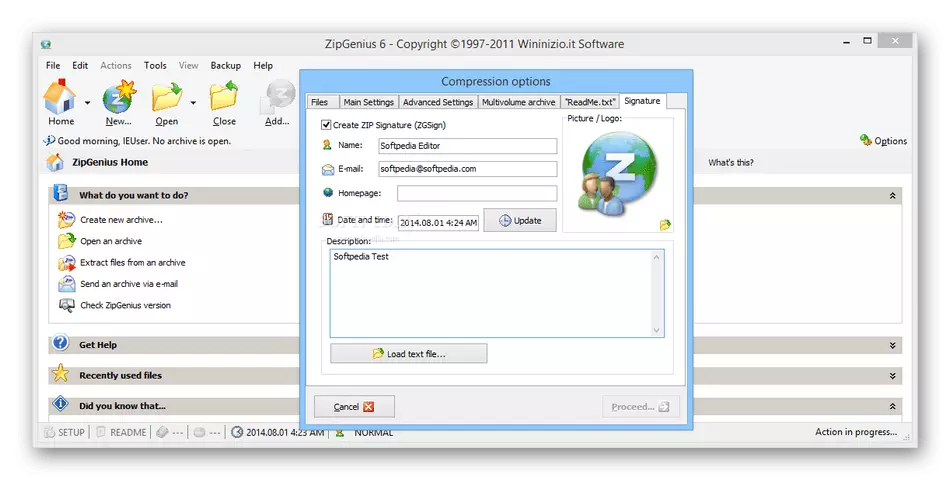
Bland de ytterligare alternativen noterar vi möjligheten att skicka öppna filer via e-post via Internet, samt ett utökat datakrypteringsverktyg som stöder flera av de mest populära algoritmerna. Om du behöver ZipGenius, hjälper det till att hitta alla komprimerade mappar enligt de angivna parametrarna som är lagrade på hela datorn eller endast en specifik partition av hårddisken. Från de funktioner som inte är relaterade till arbete med arkiv har programvaran en modul för att skapa ett bildspel. I det lägger användaren det önskade antalet bilder och startar sedan uppspelning eller sparar objekt i en katalog. Vissa användare kommer att verka till hjälp med block som låter dig visa och ändra arkivens egenskaper, liksom skapa SFX-formatkataloger för automatisk uppackning, vilket är användbart när du implementerar specifika mappar eller filer till installatören av någon applikation. ZipGenius är en gratis lösning som är tillgänglig för nedladdning från följande länk.
Winzip.
WinZip är det senaste programmet från vår lista, förutom att packa upp alternativ, många andra funktioner som indirekt eller alls inte är kopplade till arkiven själva. Detta inkluderar ett snabbt verktyg för att ändra tillståndet med nedladdade bilder, lägga till vattenstämplar på olika format, konvertera textdokument till PDF, skicka filer via sociala nätverk eller e-post, skapa säkerhetskopior av kataloger och stödja FTP-protokollet. Allt detta visar sig vara användbart endast för vissa användare som letar efter programvara som kan tillgodose absolut alla behov, och inte bara tillåta att skapa komprimerade mappar och extrahera filer från dem.
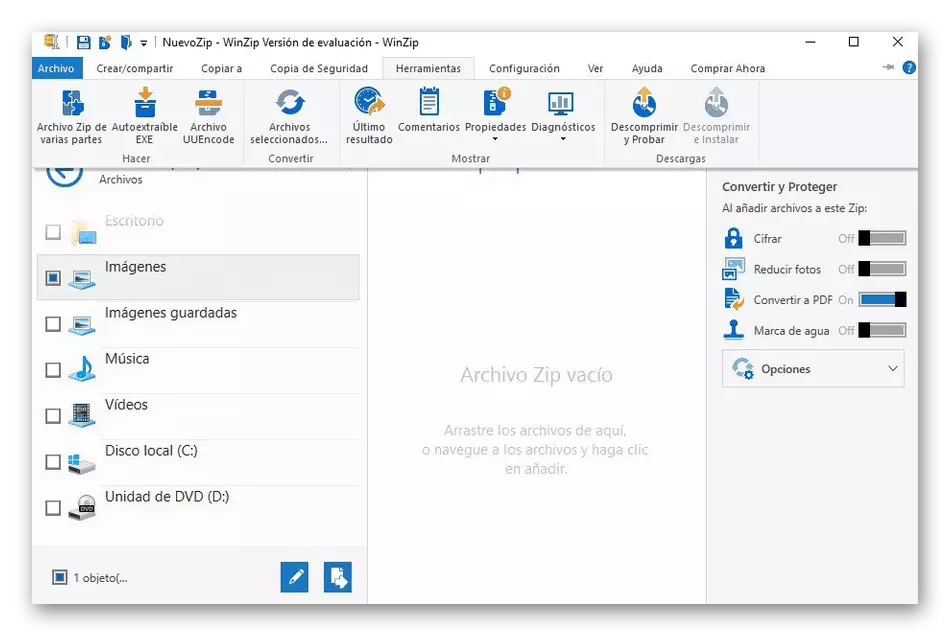
När det gäller den direkta skapandet av arkiv, utförs det i Winzip via en separat modul där användaren steg ut alla inställningar och sedan sparar det resulterande objektet. Allt börjar med att lägga till filer, som implementeras med hjälp av en standardledare eller inbäddad i webbläsarprogrammet. Därefter kan du tillämpa makron, som redan har diskuterats tidigare (automatisk konvertering, kryptering, ändring av bildstorlek och annat). Nu är det bara att spara arkivet på ett lokalt eller avtagbart medium för att få tillgång till det när som helst. Innehållet är uppackat på samma sätt som i andra liknande applikationer, och själva RAR stöds också, så på det här ämnet kommer vi inte att sluta i detalj. WinZip är den enda betalda tillämpningen av vår dagens recension, så innan vi köper, rekommenderar vi att du hämtar den rättegångsfria versionen för att förstå om den är lämplig för permanent användning.
ExtractNow.
Namnet på ExtractNow-programmet talar redan för sig - det är utformat för att snabbt packa upp arkivet av olika format. Dess huvudsakliga fördel gentemot tidigare ansedda representanter är stöd för flera extrakt. Du bör lägga till det önskade antalet objekt i huvudmenyn ExtractNow, konfigurera uppackningsalternativen och köra den här processen. Var försiktig med det att det kan ta mycket tid om volymen av filer där är stora eller deras nummer beräknas av tusentals. Tack vare den inbyggda funktionen tar sökningen efter komprimerade mappar på datorn mycket mindre tid, eftersom du kan ange sökvägen, och sedan överförs alla lämpliga kataloger automatiskt till listan för vidare extraktion.
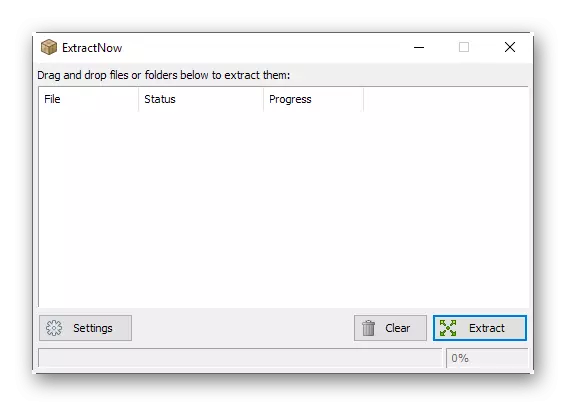
Inbyggd CEATTRECTNOW och Simple Password Manager. Dess åtgärd är att användaren indikerar en nyckel som kommer att tillämpas oberoende för alla packbara filer så att vid varje övergång till arkivet är det inte nödvändigt att komma in. Således tillsätts ett obegränsat antal lösenord, och om nödvändigt ersätts manuellt genom att välja en lämplig rad från popup-listan. Innan vi börjar utvinning av föremål via ExtractNow rekommenderar vi att du testar arkiv för fel för att se till att det inte finns några skadade filer eller var beredda för det faktum att vissa av dem inte fungerar korrekt efter avslutad process. Extractnow har ett extremt ljust gränssnitt, så även bristen på ryska är inte ett problem. Det gäller gratis och stöds fortfarande av utvecklaren.
Universalutdragare
Universal Extractor är den enklaste och mest primitiva mjukvaran som kommer att diskuteras inom dagens material. Det har dock en funktion som gör den här applikationen extremt användbar för vissa användare, men vi kommer att prata om det senare. Först, låt oss stanna på den vanliga uppackningen av arkiv, vilket är bokstavligen på några få klick. Användaren i ett litet fönster med två nuvarande fält anger bara vägen till katalogen och platsen där de extraherade objekten ska placeras. Det finns inga fler ytterligare inställningar. Observera att RAR-formatet är fullt stödt, annars kom inte universellt extraktor i vår recension.
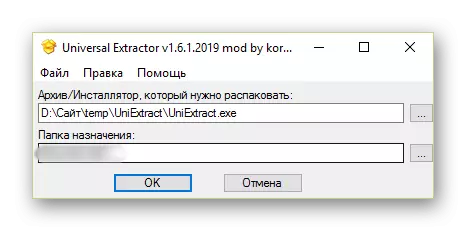
Vi vänder nu till den huvudsakliga funktionen som vi inte nämns i föregående stycke. Den består av att stödja uppackningen av EXE-objekt. Det vill säga användaren krävs när du extraherar via Universal Extractor, anger sökvägen till installatören Executable-filen och tilldelar en katalog till rumsfiler. När du har slutfört den här åtgärden kan du bekanta dig och interagera med alla objekt som placerades i den här installatören. Det finns inga fler alternativ i Universal Extractor, så det finns inget att berätta om det här programmet. Om hon är intresserad av dig, klicka på knappen nedan för att fortsätta till gratis nedladdning från den officiella webbplatsen.
Izarc.
Om du uppmärksammar IZARC-programgränssnittet, märker du att enligt verktygen och alternativen är denna lösning praktiskt taget inte sämre än de multifunktionella representanterna för den tematiska programvaran som diskuterats tidigare. Men Izarc står på denna plats på grund av begränsat RAR-stöd. Ja, den här programvaran kan packa upp komprimerade mappar av sådana format, men det vet inte hur man skapar dem, ställer in skydd och återställ. Användaren är tillgänglig visning, testning och borttagning av objekt i RAR. Även innan direkt interaktion kan filer kontrolleras för objekt för virus, men en hundra procent effektivitet garanteras inte. Om du väljer en andra avsökningsversion via VIUSTOTAL, kommer kvaliteten på kontrollen att öka betydligt.
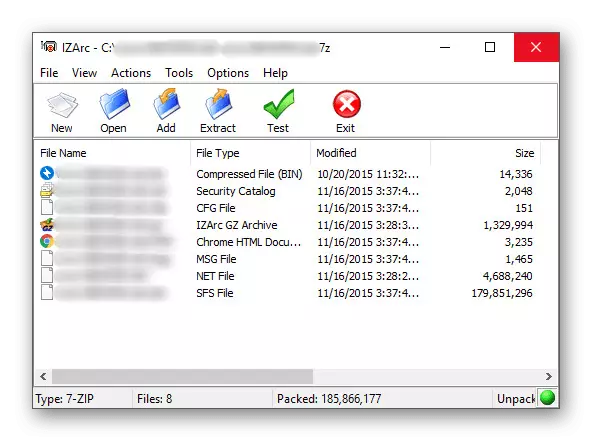
Det finns inga fler funktioner med RAR i Izarc, så låt oss kort stanna på andra alternativ. Den här applikationen stöder finjustering både funktionalitet och utseende, så vilken användare som helst kan skapa en optimal konfiguration. Att skapa arkiv utförs redan av det vanliga systemet, och den inbyggda webbläsaren, implementerad i form av ett träd, kommer inte att gå vilse bland ett stort antal olika mappar och filer. Om det behövs är lösenordet tilldelat för varje katalog och krypterar på den skördade algoritmen. Dessutom noterar vi SFX-arkivets skapningsmodul, som efter kan placeras i installatörens körbara fil och tillämpas vid installation av olika program.
J7Z.
Vår dags granskning kommer att slutföra programmet med kortnamnet J7Z. Gränssnittet kan med rätta kallats föråldrade, men det hindrar det inte att det fungerar korrekt, stödja och extrahera filer från RAR-formatarkiv, det är dock inte möjligt att skapa sådana objekt, eftersom J7Z inte stöder en sådan kompressionsalgoritm. Hela uppackningsprocessen sker i en separat flik, där standardparametrar väljs och säkerhetsnyckeln anges om den existerar, därför är det ingen mening att demontera denna aspekt av att använda J7Z.
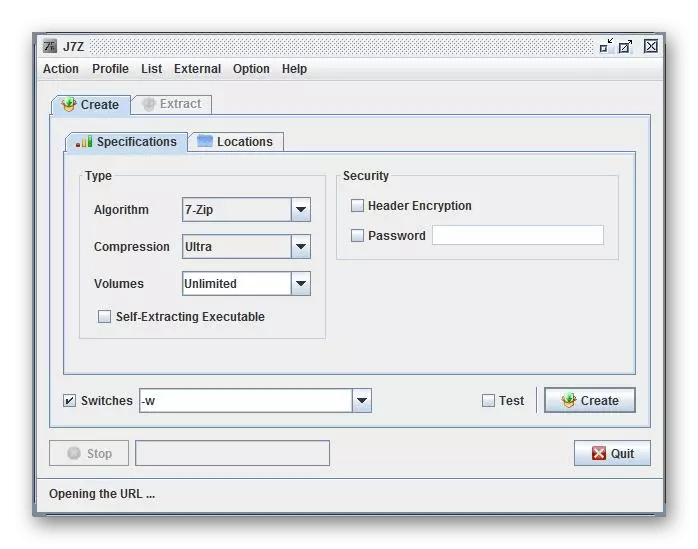
För att tala om de andra funktionerna i samband med skapandet av arkiv av andra format finns det också nästan inget att göra, eftersom det på principen om drift J7Z ingen skillnad från tidigare diskuterade program. Vi noterar endast frånvaro av ett ryskt språk, en flexibel förändring i den externa typen och inrätta standardmappar, där standard komprimerade mappar laddas och var de ska packa upp. J7Z distribueras gratis, och att ladda ner från den officiella webbplatsen måste du klicka på knappen på knappen.
Du har just varit bekant med en mängd tematiska program som kan användas för att packa upp RAR-arkiven. Som det kan ses, arbetar många av dem nästan detsamma och till och med ger en liknande uppsättning grundläggande alternativ, så valet ska göras, skjuta ut ytterligare verktyg och personliga preferenser.
